تغيير تنسيق حدود الجدول في وورد
سوف نتعلم في هذا الدرس كيف نقوم بتغيير التنسيق الخاص بحدود الجدول في وورد.
الطريقة الأولى
أولاً، نقوم بالضغط على زاوية الجدول على الإشارة الخاصة بالخيارات الكاملة للجدول.
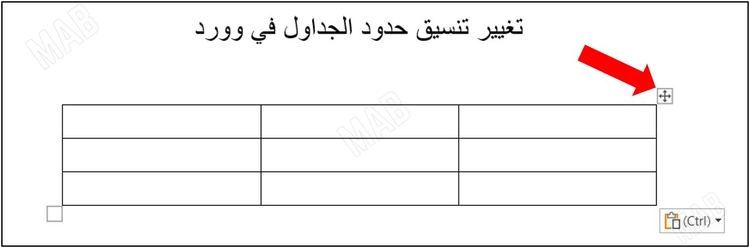
ومن ثم تظهر لنا قائمة منسدلة من الخيارات المختلفة.
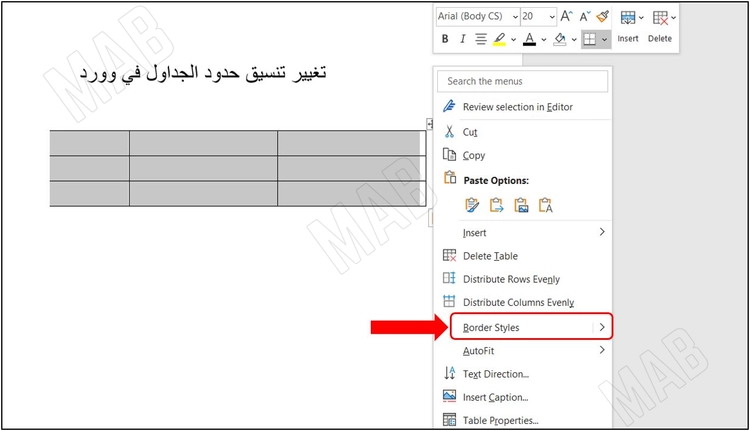
من القائمة الطويلة لدينا الخيار “Border Style”، ومن ثم نختار التنسيق الذي نريده لحدود الجدول.
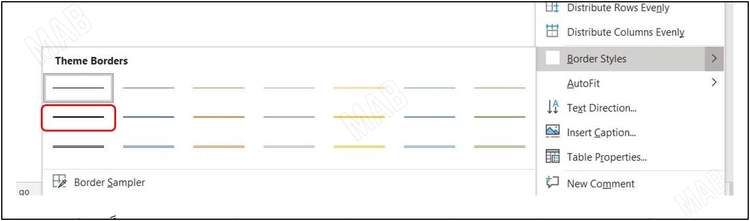
وفي حال اخترنا التنسيق العريض، لن يظهر التنسيق فوراً. بل يجب أن ننتقل إلى الخيار “Table Design” من شريط الأدوات. ومن ثم نضغط على “Borders”. فنلاحظ أن حدود الجدول بالكامل تغيرت إلى الشكل العريض.
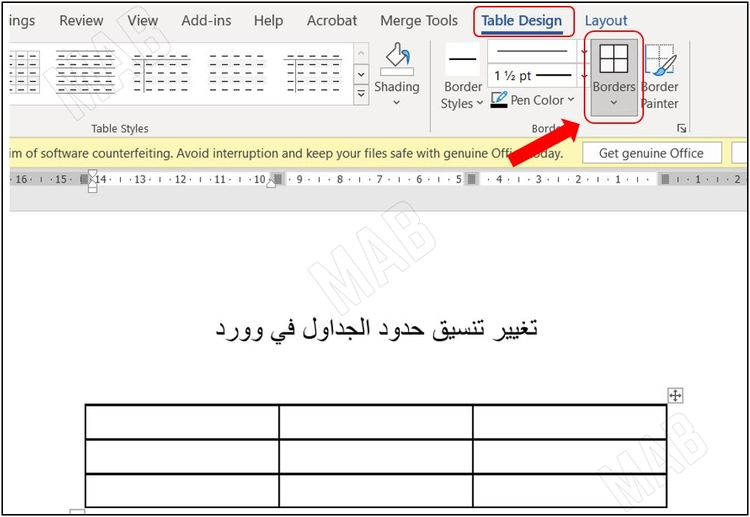
الطريقة الثانية
أولاً، نضغط على الأيقونة الموجودة في زاوية الجدول للحصول على خيارات الجدول كاملة. ومن ثم لدينا الخيار “Table Properties”.
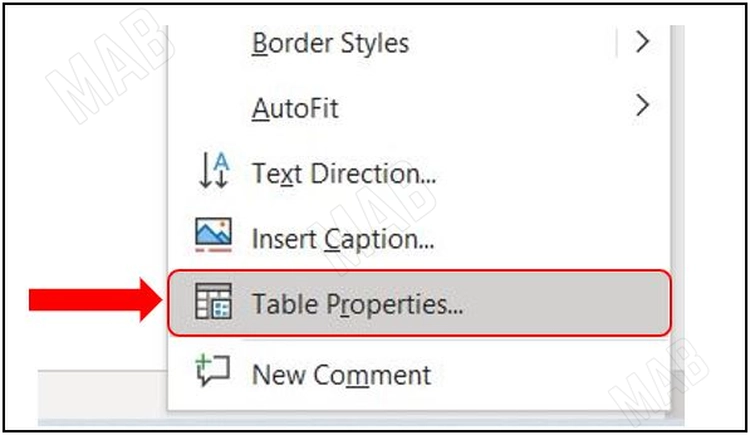
ومن ثم ستظهر لنا واجهة من الخيارات المختلفة، والتي منها سوف نضغط على “Borders and Shadings”. حيث سنتأكد من أن جميع الحدود موجودة.

بالإضافة إلى ذلك، يمكن من خلال الخيار “Style” أن نجد المزيد من الخيارات لتغيير حدود الجدول.
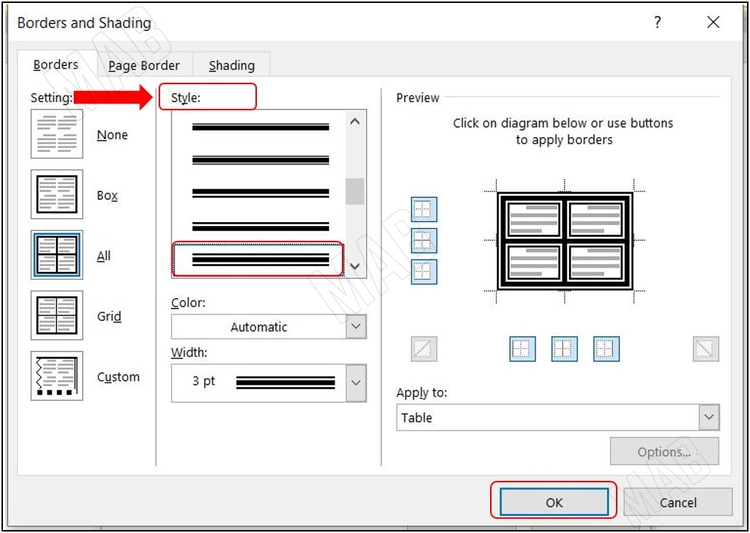
بفرض اخترنا النمط المحدد في الصورة السابقة، ومن ثم اخترنا “Ok” سيظهر الجدول بالشكل التالي.
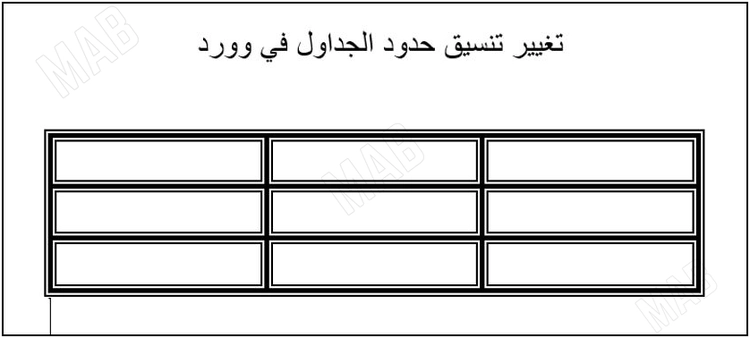
عزيزي القارئ، في حال أعجبتك المقالة لا تنسى الاشتراك بقناتنا على يوتيوب التي توفر كل جديد في مجال الدورات التدريبية التقنية والمجانية بشكل كامل.
كذلك يمكنك تصفح الموقع الخاص بنا للوصول إلى المدونة وقراءة المواضيع التقنية، أو التعرف على الدورات التدريبية التي يتيحها الموقع.
كما يمكنك الوصول إلى الدورة التدريبية كاملة “دورة الاكسل من الاساسيات وحتى الاحتراف” على يوتيوب من هنا: اضغط هنا.